Нещодавно я написав статтю про те, як створювати резервну копію системного диска. І адже це реально класний інструмент, так як я можу повністю розгорнути ОС, зберегти її на один з розділів і надалі просто відновлювати з неї, а не починати процес установки операційної системи з нуля. Приємно ж заощадити пару годин на установку всіх необхідних програм і драйверів 😉 А головне для цього не потрібно ніяких сторонніх утиліт, все робиться засобами самої операційної системи Windows 8. Отже, приступимо (відеоверсія інструкції доступна тут):
1) Затискаємо клавіші Win+I і затиснувши клавішу Shift вибираємо «Вимикання» ? «Перезавантаження«:
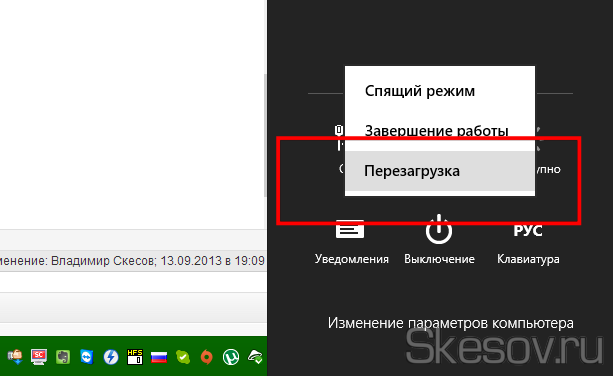
2) Комп’ютер почне перезавантажиться, але перейде в режим відновлення. Тут вибираємо «Діагностика»:

3) Далі вибираємо «Додаткові параметри»:
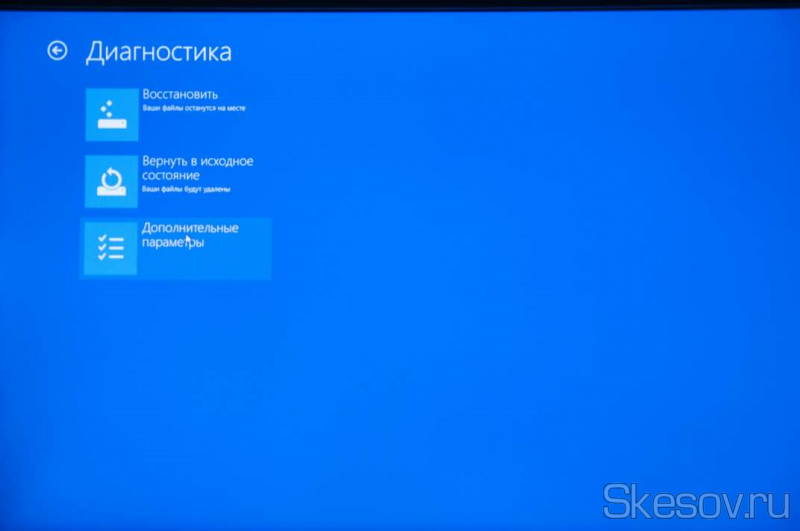
4) Тиснемо на «Відновлення образу системи». Комп’ютер піде на перезавантаження для підготовки до відновлення системи:

5) Вибираємо свій обліковий запис:
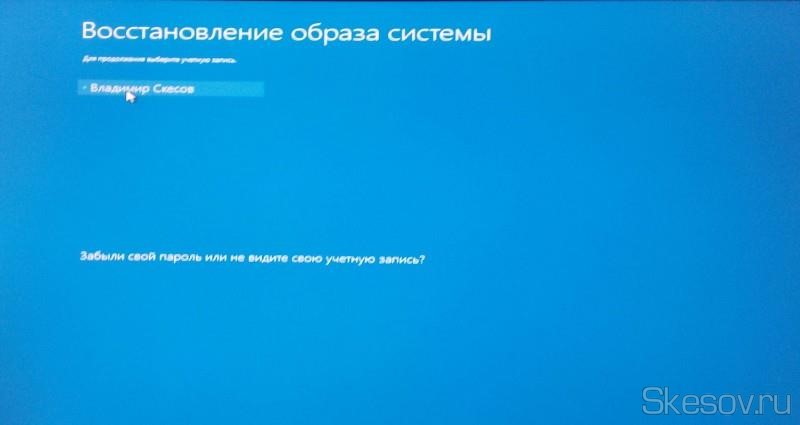
І вводимо пароль від неї:
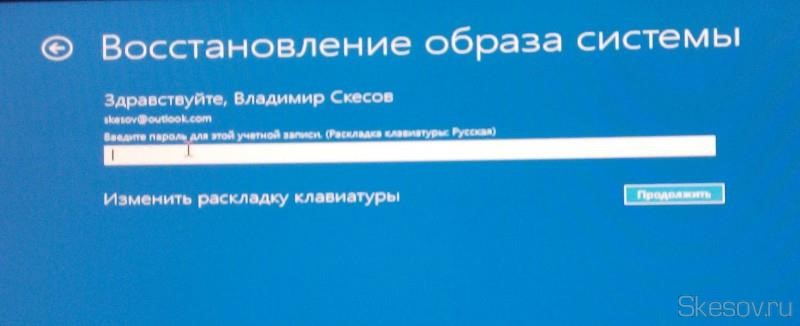
6) За замовчуванням обраний останній збережений образ системи, але можна вручну вказати на визначений (наприклад, на мережному диску або іншому розділі):

7) Наступне вікно без необхідності просто пропускаємо, тиснемо Далі:

8) Тут можна змінити ім’я комп’ютера, час або диск, який будемо відновлювати. Якщо все правильно натискаємо «Готово»:

9) Якщо ви впевнені, що не зробили жодної помилки, то тиснемо «Так». Моя помилка була в тому, що мені було лінь дістати фотоапарат і я фотографував на телефон:) Постараюсь більше так не робити…

10) Почався процес відновлення системи, він займе деякий час, залежно від швидкості ваших дисків і обсягу інформації, який ви зберігали в образі.

Після завершення відновлення ми отримаємо повністю працездатну систему в тому стані, як ми знімали резервну копію.
На цьому все. Сподіваюся ця стаття виявилася вам корисною, натисніть одну з кнопок нижче, щоб розповісти про неї друзям. Також підпишіться на оновлення сайту, введіть свій e-mail у полі праворуч.
Спасибі за увагу 🙂
Матеріал сайту Skesov.ru


